Sposoby utworzenia obrazu ekranu w systemie Windows 11 bez korzystania z aplikacji
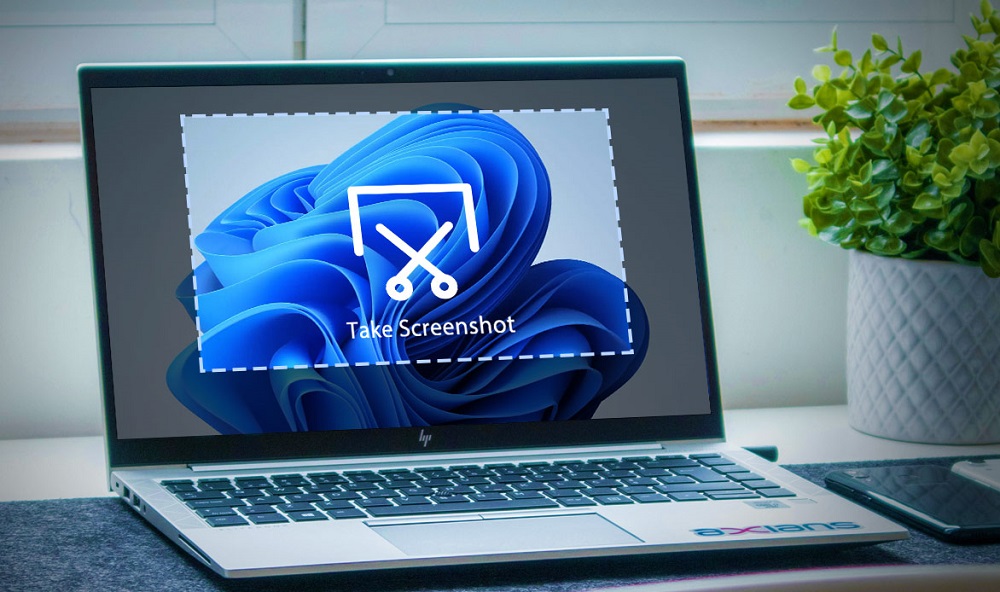
- 1550
- 161
- Wiara Kita
Zdjęcie ekranu lub jego obszaru może być wykonane zarówno przez standardowe narzędzia systemu operacyjnego, jak i narzędzia trzeciego. Funkcjonalność systemu Windows 11, podobnie jak w przypadku poprzednich wersji systemu operacyjnego, zapewni prostotę przechwytywania pożądanego obrazu tylko w jednym akcji, nawet bez użycia specjalnego oprogramowania zintegrowanego lub trzeciego.
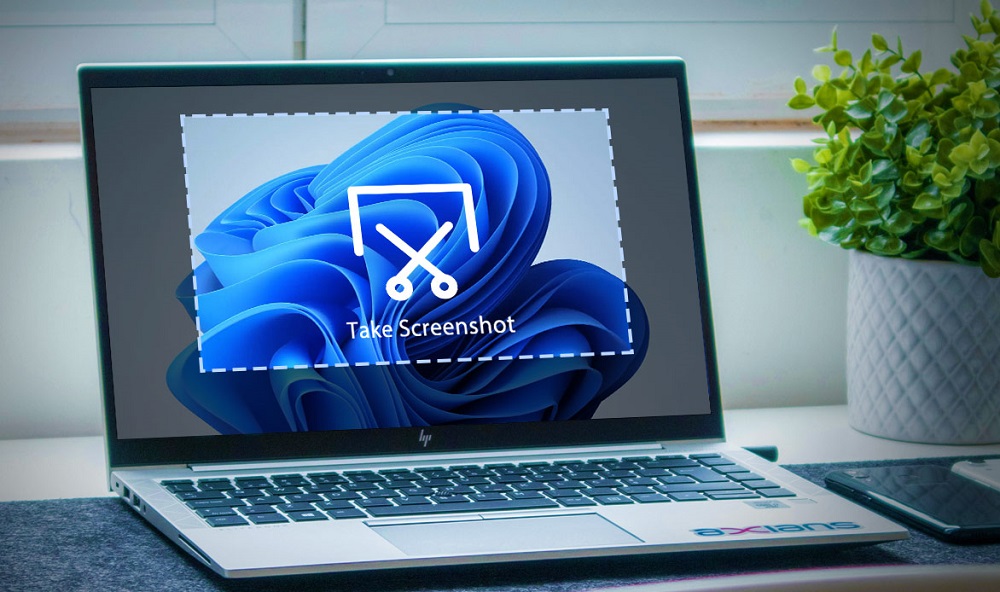
W zależności od zadań może być konieczne zrobienie zdjęcia w taki czy inny sposób, zachowanie go w postaci pliku na dysku lub natychmiastowe otwarcie w programie oddziałując z obrazami. Znany klawisz ekranu drukowanego pomoże sobie poradzić bez wszelkiego rodzaju narzędzi w jednej chwili. Jeden lub w połączeniu z innymi klawiszami, pozwala łatwo utworzyć zrzut ekranu lub jego części.
Tworzenie zrzutu ekranu przy jednoczesnym utrzymaniu dysku twardego
Najłatwiejszym sposobem przechwytywania obrazu z ekranu w systemie Windows jest użycie klawisza ekranu drukowania. Funkcja jest dostępna na komputerze lub laptopie z dowolną wersją systemu operacyjnego, zachowaną w świeżo upieczonych oknach.
Klucz ekranu drukowania na klawiaturze może być używany do utworzenia obrazu zarówno niezależnie, jak i z dodatkowym użyciem klawiszy funkcjonalnych. W drugim przypadku zrzut ekranu zostanie domyślnie przyznany, a sam plik zostanie wysłany do folderu użytkownika na dysku systemowym, gdzie dane użytkownika są zapisywane na komputerze. Zazwyczaj zrzuty ekranu w systemie Windows 11 są wysyłane wzdłuż ścieżki C: \ Users \ Nazwa użytkownika \ Pictures \ Screenshots.
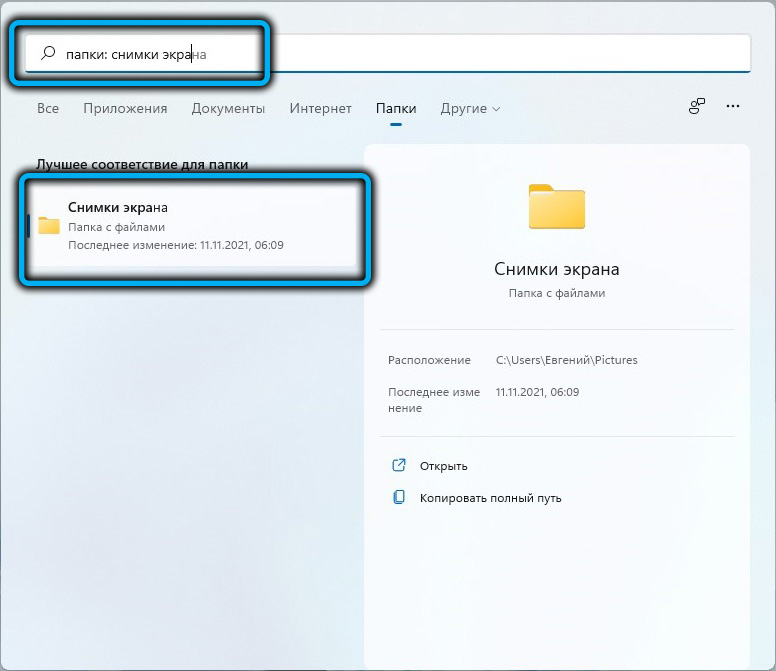
Jak zrobić zrzut ekranu całego ekranu w systemie Windows 11, zapisując na dysku:
- Zacisamy klawisze Win+PRTSCN w tym samym czasie (na niektórych urządzeniach Win+FN+PRTSCN);
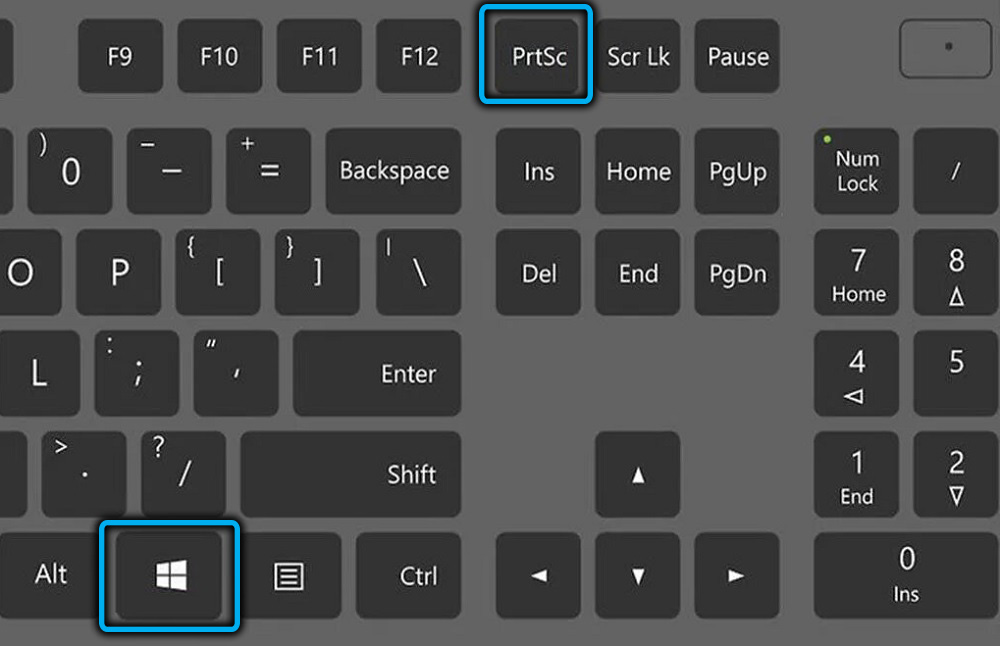
- W momencie naciśnięcia kombinacji klawiszy ekran jest przyciemniony, to będzie oznaczało, a następnie wykonany jest zrzut ekranu. Utworzone zdjęcia będą przechowywane w katalogu „Flight Pictures” na obrazie „Obrazy”, w którym można uzyskać dostęp, na przykład za pośrednictwem dyrygenta.
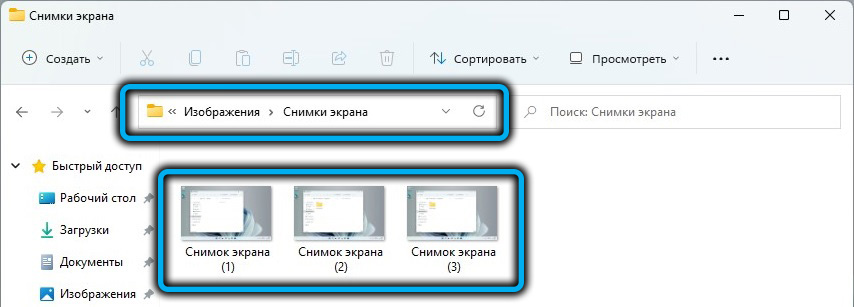
W przypadku utworzenia zrzutów ekranu, należy sprawdzić, czy to ustawienie jest aktywne w systemie:
- Szukamy parametru „start” w linii wyszukiwania, ustawiając reprezentację i wydajność systemu ”;
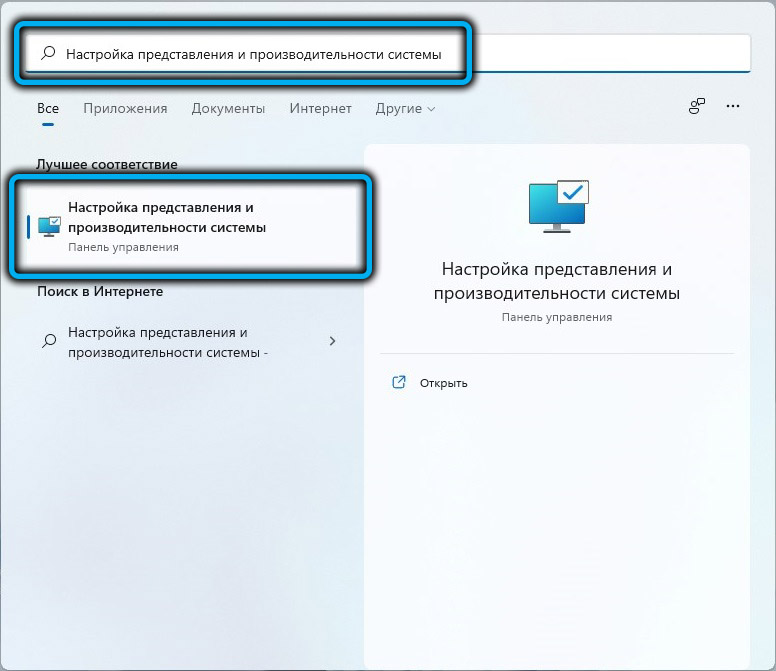
- W oknie Ustawienia otwarte na karcie Effects Visual znajdujemy na liście animację okna podczas zmniejszania i wdrażania ”i sprawdzanie, czy odnotowano parametr. Jeśli nie, zaznacz i naciśnij poniższy „OK”, aby zachować zmiany.
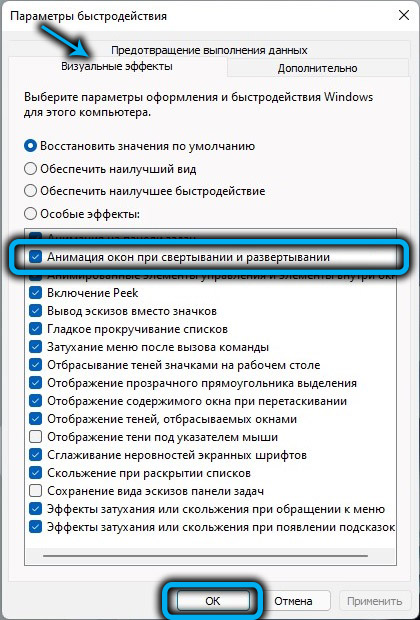
Tworzenie zrzutu ekranu przy jednoczesnym utrzymaniu wymiany w buforze
Klasyczny sposób robienia zdjęć ekranowych bez użycia aplikacji w systemie Windows 11 i wcześniejszych wersjach systemu operacyjnego, obejmuje dodanie przechwyconego obrazu do bufora wymiany, z którego obraz będzie dostępny do wkładania i przetwarzania w dowolnym miejscu, na przykład edycji edycji program lub w zintegrowanej aplikacji do rysowania. Ekspozycji zrzutów ekranu w tym samym czasie nie można kontrolować.
Tak więc obraz nie jest dodawany do folderu na dysku twardym, ale jest wyodrębniony z bufora w oknie edytora za pomocą opcji Wstaw z menu kontekstowego lub klawiszy Hot (Ctrl+V).
Jak zrobić obraz ekranu w systemie Windows 11:
- Wystarczy nacisnąć klawisz PRTSCN (na niektórych urządzeniach FN+ prtscn), a obraz zostanie automatycznie umieszczony w buforze wymiany;
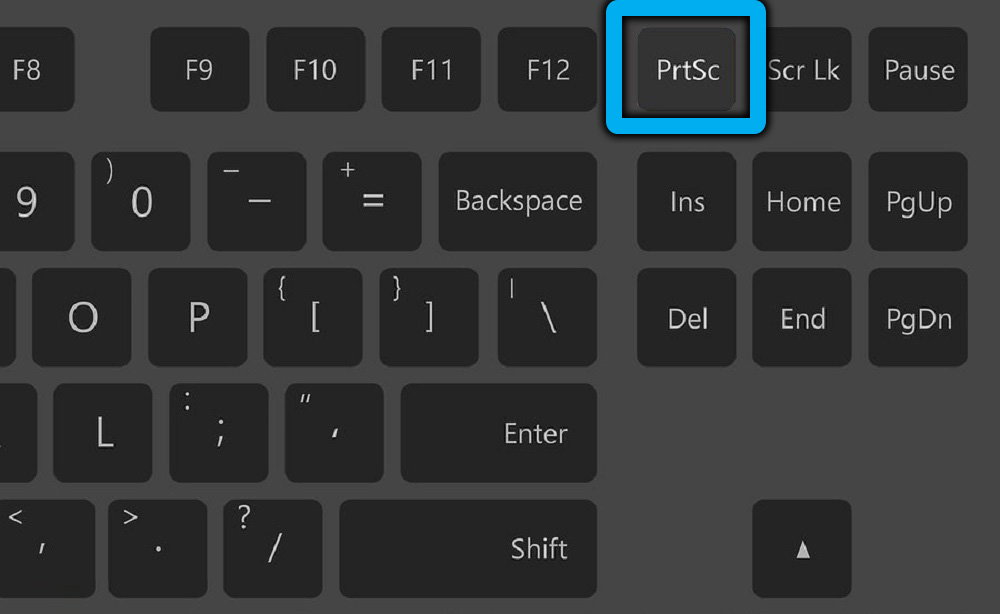
- Przechodzimy do aplikacji do pracy z obrazami według trzeciego lub standardowego systemu Windows i wkładamy ekran, naciskając klawisze Ctrl+V.
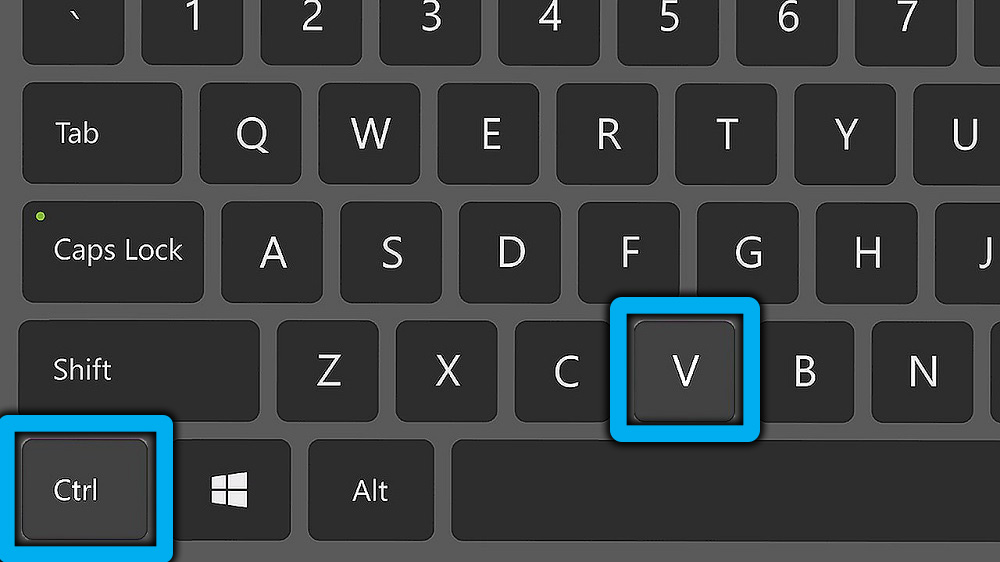
Tworzenie zrzutu ekranu osobnego okna
Nie zawsze konieczne jest zeskrobanie wszystkiego, co dzieje się na ekranie, w niektórych przypadkach konieczne jest wykonanie ekranu tylko określonej części, na przykład w aplikacji. Ta możliwość jest również dostępna w systemie Windows 11 bez użycia specjalnego oprogramowania. Zrejestrowany obszar zostanie wysłany do bufora wymiany, skąd można uzyskać dostęp do obiektu, wkładając go w programie do pracy z obrazami.
Aby zrobić zrzut ekranu osobnego obszaru ekranu na laptopie lub komputerze z systemem Windows 11, wykonujemy następujące działania:
- Wybierz witrynę za pomocą jednego myszy kliknij aktywny ekran programu, dla którego wykonane jest zdjęcie;
- Używamy kombinacji klawiszy Alt+PRTSCN, aby wykonać ekran wybranej części;
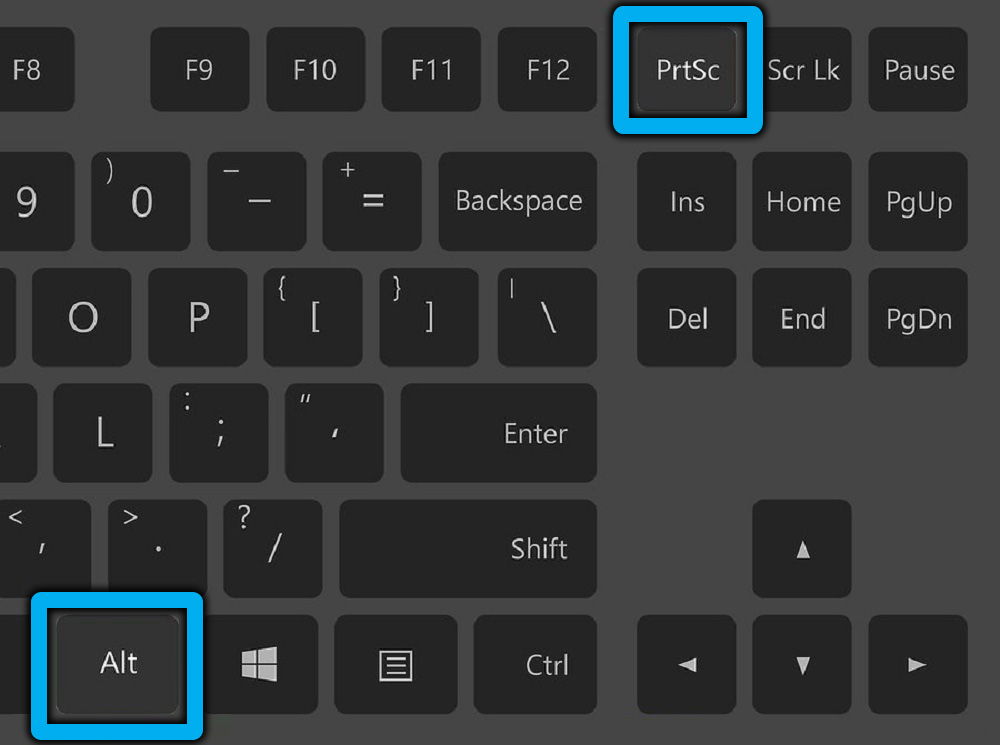
- Przechodzimy do aplikacji do pracy z obrazami i wstawiamy zdjęcie (Ctrl+V). Następnie możesz obsłużyć zdjęcie lub zapisać w wygodnym miejscu.
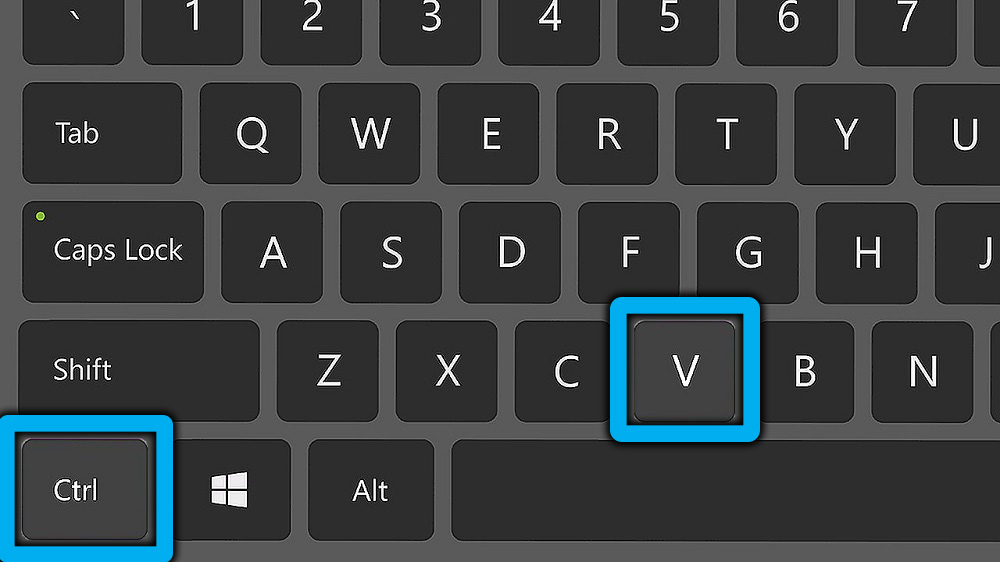
Alternatywna opcja korzystania z klawisza ekranu drukowania dostępnego w systemie Windows 11, obejmuje użycie narzędzia „Nożyczki”. Za pomocą narzędzia możesz również łatwo przechwycić ekran w całości lub częściowo.
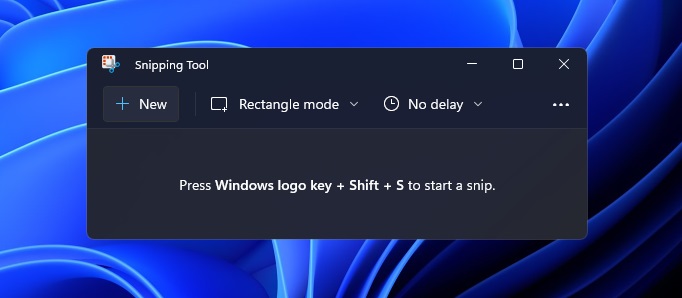
Inne trzecie -Specjalne narzędzia programowe zawierające opcję przechwytywania regionu, osobne okno lub cały wyświetlacz również poradzi sobie z zadaniem. Niektóre z ofert narzędzi, w tym możliwość edytowania obrazu.
- « System porównawczy systemu Windows 11 i 10
- Aktywacja systemu Windows 11 za pomocą programu i wiersza poleceń »

